El lector de targetes USB és un dispositiu que s'utilitza per connectar una targeta SD a un Raspberry Pi mitjançant els ports USB en lloc d'utilitzar una ranura per a targetes. Hi pot haver diversos motius per connectar un lector de targetes USB a Raspberry Pi, que inclouen copiar o transferir el fitxer o el suport, tenir emmagatzematge addicional o altres motius. En aquest article, vam presentar l'ús d'un lector de targetes USB amb Raspberry Pi.
Utilitzeu un lector de targetes USB amb Raspberry Pi?
Per utilitzar un lector de targetes amb un Raspberry Pi, primer heu de posar una targeta SD al lector de targetes i després connectar el lector de targetes al port USB del Raspberry Pi per a més accions. Podeu comprovar l'estat del dispositiu per dos mètodes; un a través del terminal i l'altre a través de la GUI:
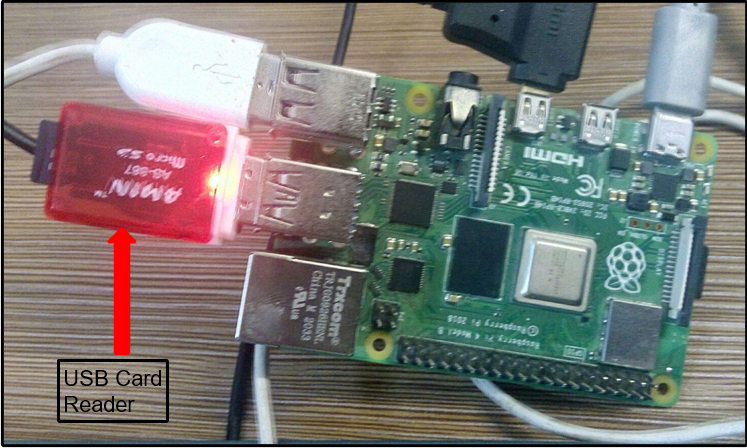
1: Accediu al lector de targetes USB per terminal
A continuació, utilitzeu l'ordre esmentada a continuació per detectar si el dispositiu està connectat al sistema o no:
$ sudo fdisk -l
Com a resultat de l'ordre anterior, enumerarà tots els dispositius que es detecten amb el sistema Raspberry Pi.
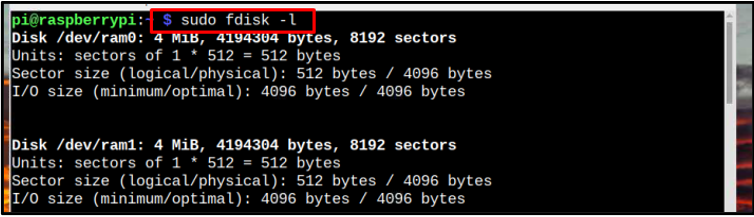
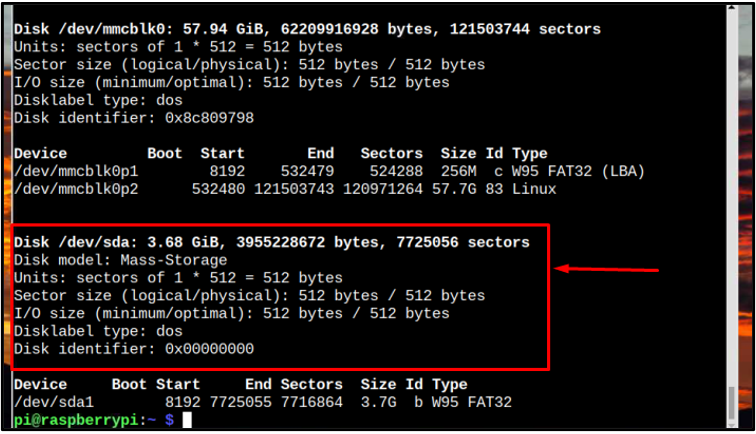
A continuació, per comprovar si la targeta SD està muntada o no, explorant el sistema de fitxers mitjançant l'ordre esmentada a continuació:
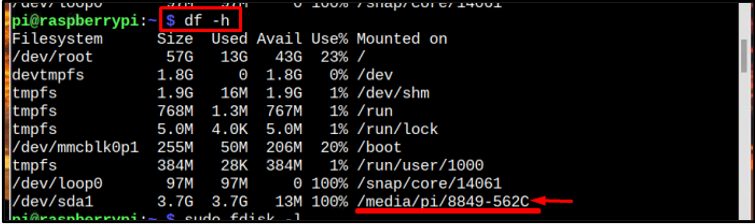
Això també mostrarà l'estat del dispositiu parlant de l'espai utilitzat i disponible al dispositiu en una forma llegible per l'home.
2: Accediu al lector de targetes USB mitjançant GUI
Per accedir a les dades del dispositiu lector de targetes USB, obriu el fitxer Gestor d'arxius , a la part esquerra de la finestra, el vostre dispositiu estarà present tal com es mostra a la imatge següent. Feu clic a sobre per accedir al contingut del dispositiu.
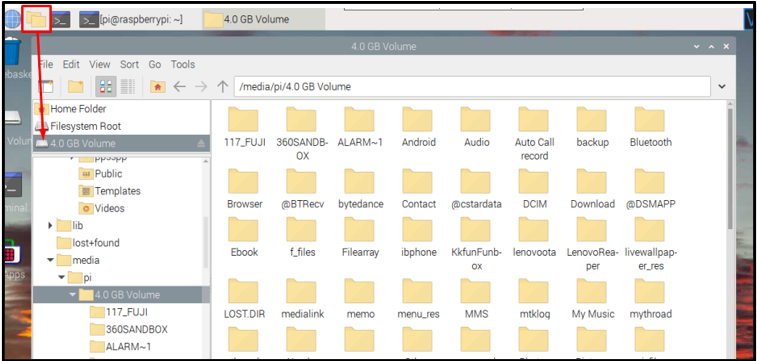
L'espai utilitzat i les estadístiques d'espai disponible s'esmenten a la part inferior de la finestra.
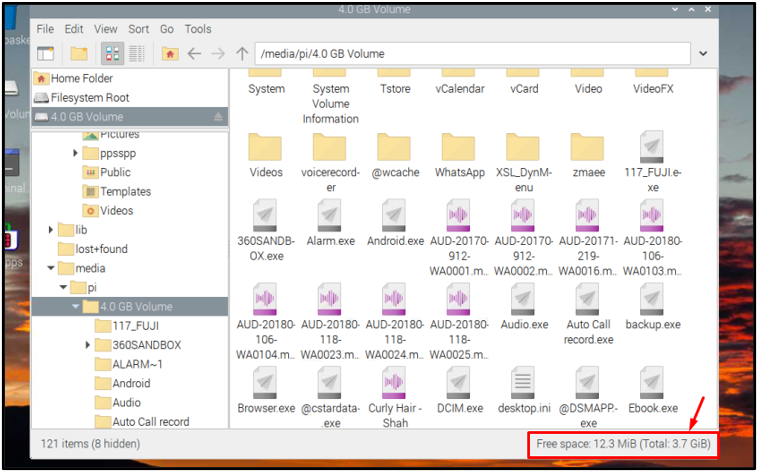
Usos d'un lector de targetes USB amb un Raspberry Pi
Un lector de targetes USB es pot utilitzar per a diversos propòsits, alguns dels usos més habituals s'enumeren a continuació:
-
- Còpia o transferència de fitxers
- Emmagatzematge addicional
- Creació d'una còpia de seguretat de dades
Còpia o transferència de fitxers
El propòsit més comú d'utilitzar un lector de targetes USB és transferir fitxers. La majoria de les nostres càmeres tenen targetes SD i per transferir el suport de la targeta SD al sistema Raspberry Pi s'utilitzen lectors de targetes USB. Simplement podeu inserir la targeta SD al lector de targetes USB, connectar-la al port USB i transferir els fitxers al directori necessari.
Emmagatzematge addicional
Si creieu que l'emmagatzematge de la vostra targeta SD de Raspberry Pi no és suficient, podeu augmentar l'emmagatzematge connectant una altra targeta SD mitjançant el lector de targetes USB. Si apliqueu aquest mètode, podeu disposar de l'emmagatzematge necessari per processar i executar més aplicacions fàcilment.
Creació d'una còpia de seguretat de dades
L'últim ús més comú d'un lector de targetes USB és crear una còpia de seguretat de dades per a Raspberry Pi. Raspberry Pi no té emmagatzematge intern, de manera que tot, inclòs el sistema operatiu, s'emmagatzema en un dispositiu d'emmagatzematge extern. Moltes vegades, és possible perdre totes les dades ja sigui danyant la SD o perdent-la, de manera que per evitar la pèrdua de dades sempre es recomana tenir una còpia de seguretat de les dades. Per crear una còpia de seguretat de dades, connecteu el lector de targetes USB (amb una targeta SD present) a un Raspberry Pi i copieu-hi tots els fitxers importants.
Per obtenir més orientació, podeu seguir el article .
Conclusió
Per utilitzar un lector de targetes amb un Raspberry Pi, poseu una targeta SD al lector de targetes i després connecteu el lector de targetes al port USB del dispositiu Raspberry Pi. Es pot accedir al dispositiu mitjançant mètodes de terminal o GUI. L'ús d'un lector de targetes USB és la forma més ràpida de transferir dades, ja sigui per crear una còpia de seguretat o per transferir fitxers o mitjans.